Un guide complet pour configurer le flux de produits Google WooCommerce (WooCommerce Google Shopping)
Publié: 2020-01-11Les propriétaires de magasins de commerce électronique seront constamment à la recherche de nouvelles avenues de marketing. Lorsque vous envisagez un nouveau canal de marketing, vous aimeriez voir à quel point il est efficace et rentable. Les annonces Google Shopping sont une option de marketing populaire qui offre des résultats cohérents à de nombreux propriétaires de magasins.
Étant donné que les annonces Google Shopping affichent vos produits sur les pages de résultats des moteurs de recherche, elles offrent une portée plus large à vos produits ainsi que de meilleures possibilités de conversion. Dans cet article, nous allons faire une analyse approfondie des annonces Google Shopping. Nous décrirons également comment configurer un flux de produits Google avec vos produits WooCommerce.
Table des matières
- Que sont les annonces Google Shopping ?
- Comment commencer?
- Créer un compte avec Google Merchant Center
- Choisissez les programmes pertinents pour votre compte Merchant Center
- Surfaces sur Google
- Annonces Shopping
- Actions d'achat
- Création du flux de produits Google
- Comprendre les exigences de Google Product Feed
- Titre du produit
- Description du produit
- catégorie de produit
- Image
- Prix
- Bande
- Code GTIN
- MPN
- Impôt
- Expédition
- Comment télécharger un flux de produits sur Google Merchant Center ?
- Téléchargement manuel du flux de produits
- Téléchargement automatique du flux de produits Google
- Planification des mises à jour du flux de produits
- Que faire après avoir configuré un flux de produits Google bien structuré ?
Que sont les annonces Google Shopping ?
Lors de vos recherches Google typiques, vous avez peut-être remarqué certaines listes visuelles sponsorisées en haut ou à droite des résultats de recherche. Ce sont des publicités Google Shopping.
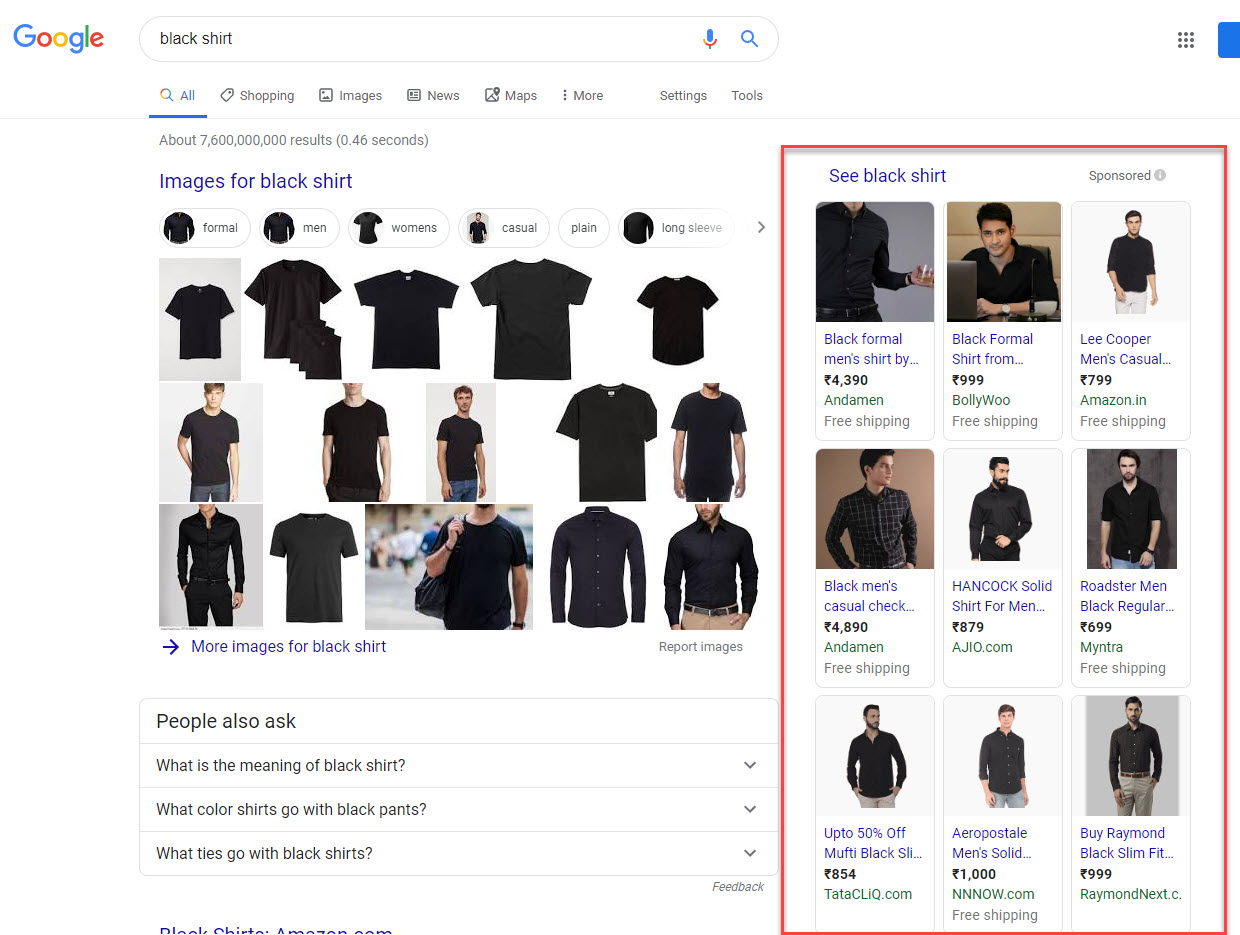
Vous pouvez également cliquer sur l'onglet "Shopping" de Google pour accéder directement à ces listes.
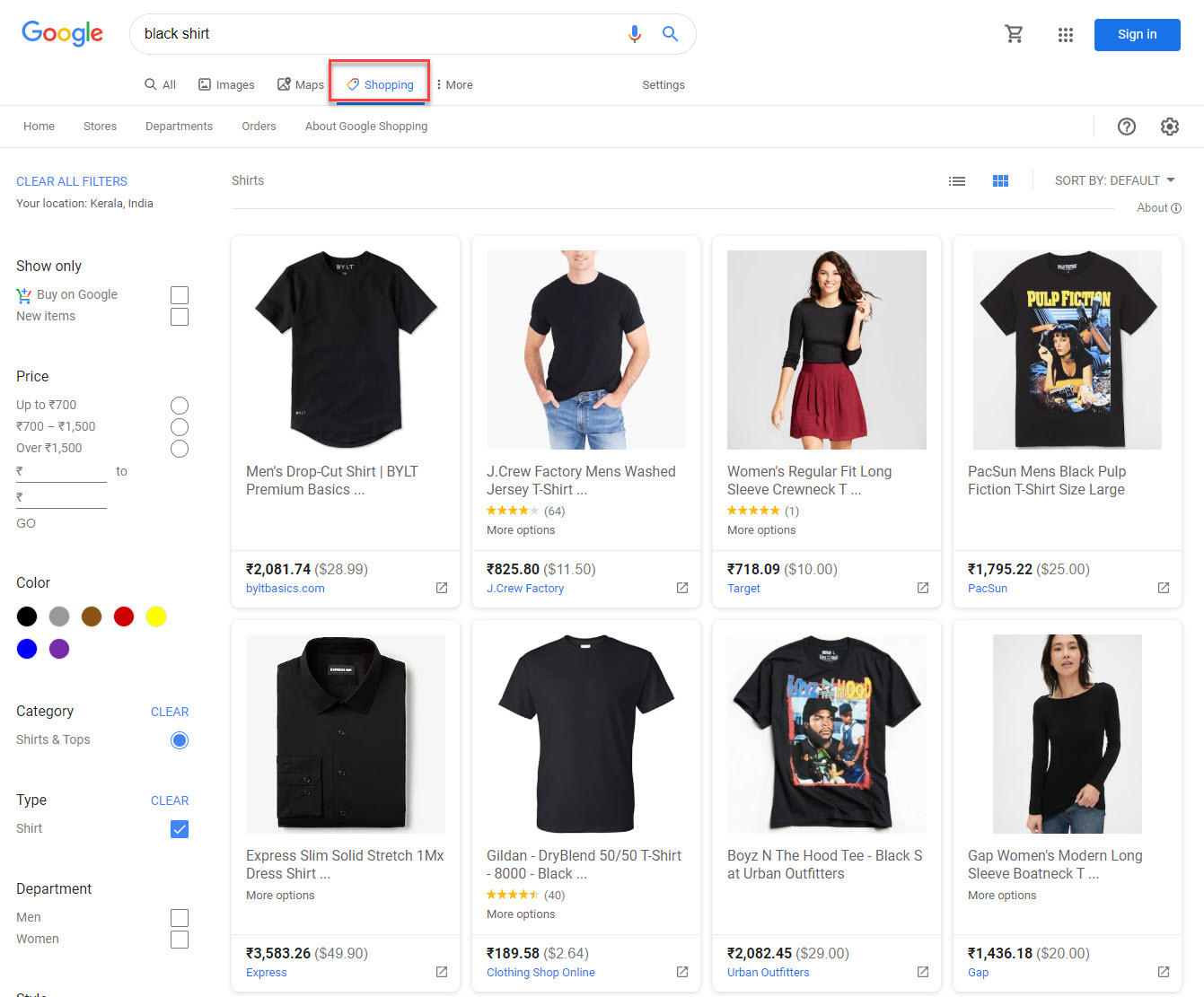
Les annonces Google Shopping vous aideront à acquérir des prospects qualifiés et ainsi à acquérir de nouveaux clients à partir des pages de résultats des moteurs de recherche (SERP). L'une des raisons pour lesquelles les commerçants préfèrent cette plate-forme marketing est qu'elle offre des retours sur investissement plus élevés de manière constante, par rapport à d'autres options populaires. Les tendances montrent que les annonces Google Shopping deviennent de plus en plus efficaces que les annonces textuelles traditionnelles de Google.
Les annonces Google Shopping sont disponibles dans plus de 40 pays. Contrairement aux annonces textuelles, qui utilisent des mots clés, ces annonces sont affichées à l'aide de vos données produit.
Pour que vos produits soient présentés dans les annonces Google Shopping, vous devez gérer deux plates-formes Google différentes : Google Merchant Center et Google Ads. Vous devez d'abord créer un compte avec Google Merchant Center, puis y télécharger le fichier de flux de produits. Ensuite, associez votre compte Merchant Center à Google Ads et définissez vos enchères. Google examinera votre site, vos produits et vos enchères pour déterminer quand diffuser vos produits en tant qu'annonces Google Shopping.
Comment commencer?
Désormais, il est important que les marchands aient une idée claire de l'ensemble du processus, afin que leurs produits soient répertoriés dans les annonces Google Shopping. La création d'un flux de produits pour Google Merchant Center est l'une des premières étapes du processus. Si votre boutique en ligne est basée sur la plateforme WooCommerce, il existe plusieurs plugins qui vous aideront à générer un flux et à le mettre à jour régulièrement (nous en parlerons plus loin dans l'article). En fait, cela réduira beaucoup d'efforts manuels de la part du propriétaire/gérant du magasin. Voyons plus de détails.
Créer un compte avec Google Merchant Center
L'une des premières étapes consistera à créer un compte Google Merchant Center pour votre entreprise. Vous pouvez utiliser votre compte Google existant pour vous inscrire à Merchant Center. Lors de la création d'un compte, vous devrez entrer les informations de votre entreprise, ainsi que l'emplacement de votre magasin. Il est recommandé de lire attentivement les consignes de Merchant Center avant de vous inscrire, car les conditions peuvent varier en fonction de votre emplacement.
Choisissez les programmes pertinents pour votre compte Merchant Center
Google Merchant Center propose différents programmes que vous pouvez choisir en fonction de votre stratégie commerciale. Vous pouvez sélectionner plusieurs programmes dans Google Merchant Center s'ils sont pertinents pour votre boutique et vos produits. Google Merchant Center vous permet de modifier ces choix ultérieurement selon vos besoins. Les annonces Shopping font partie de ces programmes que vous pouvez choisir avec votre compte Google Merchant Center. Jetons un coup d'œil à certains de ces programmes sur Merchant Center.
Surfaces sur Google
Ce programme est disponible aux États-Unis et permet aux utilisateurs de connaître vos produits via différents points de contact Google. C'est gratuit à utiliser.
Annonces Shopping
Le programme Shopping Ads est disponible dans plus de 40 pays. Il utilisera les données produit du flux que vous téléchargez et affichera les annonces de produits sur la page des résultats de recherche. Shopping Ads vous aidera à trouver une meilleure portée pour vos produits et à générer des prospects qualifiés pour vous. Il offre également des données de rapport puissantes, qui vous aideront à améliorer considérablement la qualité de vos produits et vos efforts de marketing.
Actions d'achat
Ce programme est disponible aux États-Unis et en France. Cela vous aidera à vendre des produits directement sur Google et d'autres plateformes comme Google Assistant. Cela pourrait offrir une meilleure expérience à vos clients et améliorer le taux de conversion de votre magasin.
Création du flux de produits Google
Désormais, la création du flux de produits Google est l'un des aspects les plus importants pour afficher vos produits sur Google Shopping Ads. Un flux de produits Google est un fichier contenant vos données produit dans un format spécifié par Google. Ici, vous ne spécifiez pas les mots-clés où vous souhaitez afficher vos produits. Au lieu de cela, Google déterminera quel produit sera affiché avec une requête de recherche particulière en fonction de la pertinence de votre flux de produits.
Il est donc extrêmement important de créer un flux Google bien structuré. Un flux de produits Google correctement formaté aidera vos produits à s'afficher sur les requêtes de recherche pertinentes. En outre, cela aidera également à obtenir plus de clics d'acheteurs potentiels. De plus, un flux de produits Google généré systématiquement vous aidera à maintenir et à optimiser votre flux plus efficacement.
Comprendre les exigences de Google Product Feed
Google a un large éventail d'exigences pour le flux de produits. Selon la catégorie de produits, vous devrez peut-être assurer des exigences différentes. Il est important que vous compreniez ces exigences en ce qui concerne les produits que vous vendez. Sinon, cela peut entraîner le rejet du flux ou diminuer les chances de conversion.
Éléments clés du flux de produits
Afin de créer le flux de produits au bon format, vous devrez comprendre différents éléments d'un flux de produits. Nous allons expliquer les plus importants ici.
Titre du produit
Le titre du produit est évidemment l'un des aspects les plus importants d'un flux de produits Google. Il doit réussir à décrire avec précision votre produit afin que Google puisse reconnaître le produit sans tracas. Dans le flux de produits, vous devez utiliser l'attribut 'title'. Vous devez vous assurer d'inclure un nom reconnaissable, des mots-clés appropriés et des identifiants uniques dans le titre du produit. En outre, vous pouvez inclure des attributs de produit importants tels que la couleur, la taille, etc., avec lesquels les utilisateurs effectueront une recherche. Veillez à éviter le bourrage de mots clés et trop de texte promotionnel dans le titre du produit. Veuillez noter qu'il existe également une limite au nombre de caractères que vous pouvez utiliser dans le titre du produit.
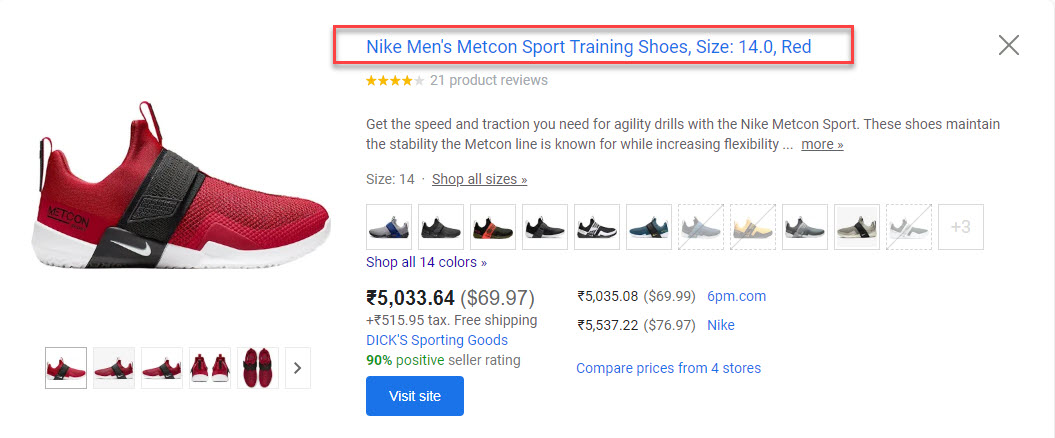
Description du produit
Bien qu'elle ne soit pas aussi importante que le titre du produit, la description de votre produit joue également un rôle important en aidant Google à reconnaître votre produit. De plus, une bonne description du produit aide vos clients à mieux comprendre le produit et à prendre des décisions d'achat plus rapidement. Il vous suffit de décrire précisément votre produit en incluant des mots-clés pertinents. Vous devez vous assurer que la caractéristique la plus importante du produit est communiquée au début de la description elle-même. Tout comme dans le titre du produit, vous devez également éviter le bourrage de phrases et de mots clés trop compliqués.

catégorie de produit
Google propose une large gamme de catégories dans lesquelles vos produits peuvent être inclus. La spécificité est la clé ici car vous pouvez trouver plusieurs catégories dans lesquelles un produit pourrait s'intégrer. Inclure vos produits dans la catégorie la plus appropriée est vraiment important. Vous pouvez télécharger le fichier listant toutes les catégories et sous-catégories de Google. À partir de cette liste, vous pouvez facilement rechercher et trouver la catégorie appropriée pour vos produits.
Image
Vous devez inclure un lien vers l'image principale de votre produit avec l'attribut 'image_link' dans le flux de produits. Lorsque vous avez plusieurs images associées au produit, vous pouvez ajouter ces liens d'image supplémentaires avec l'attribut 'additional_image_link'. Vous devez vous assurer que l'URL est correctement configurée pour que Google puisse l'explorer. Si nécessaire, vous pouvez utiliser les outils Google pour l'amélioration automatique des images. Google recommande d'utiliser un fond blanc uni ou transparent pour les images, afin que vos éléments de conception soient prononcés. Notez également que les spécifications de taille d'image sont différentes pour les images de vêtements.
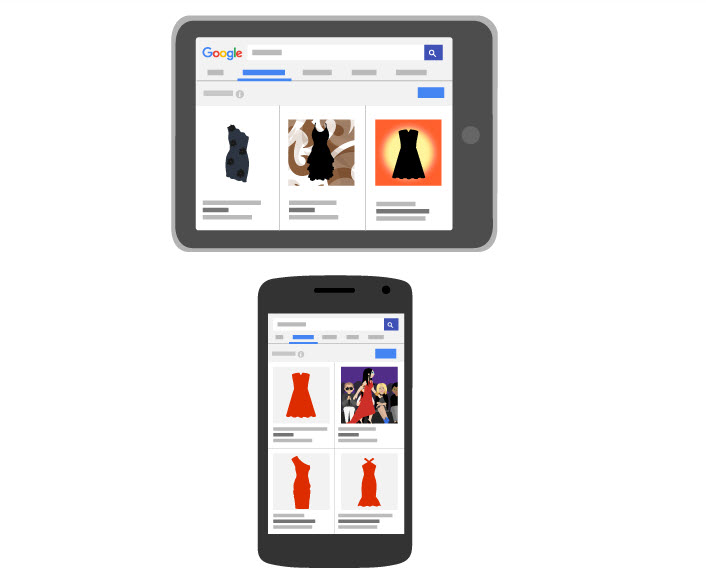

Prix
Les informations sur les prix sont un autre élément important de votre flux de produits. Sur les annonces d'achat, les utilisateurs pourront voir les informations sur les prix avant de cliquer sur l'annonce. Vous devez vous assurer que le prix indiqué dans le flux de données produit correspond au prix de votre boutique WooCommerce. S'il existe plusieurs prix pour votre produit sur la page de la boutique, le prix du produit annoncé doit être affiché bien en vue. La devise doit également correspondre à celle de votre page produit. Notez également que Google ne prend pas en charge les prix régionaux ou les prix spécifiques aux abonnements sur votre page produit. Vous devez vous assurer que le champ de prix est automatiquement mis à jour pour éviter toute incohérence. Google vous permet également d'afficher les prix de vente lorsque vous avez des offres en cours sur votre site.
Marque
Google recommande d'indiquer clairement la marque des produits dont vous faites la promotion. Cela pourrait beaucoup aider à améliorer les taux de conversion, car de nombreuses recherches sur Google concernent des marques spécifiques. Avec l'attribut 'brand', utilisez un nom de marque que les utilisateurs reconnaîtront facilement. Assurez-vous que vous n'utilisez qu'une seule langue lorsque vous représentez un nom de marque.
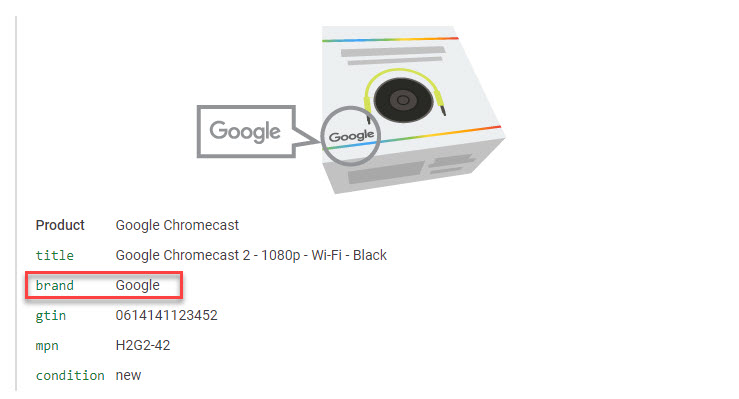
Code GTIN
GTIN est un numéro d'article commercial mondial, qui est un identifiant unique qui aide à classer les produits. Vous pouvez utiliser l'attribut 'gtin' lors de l'ajout de produits avec un GTIN attribué par le fabricant. Il existe différents types de numéros d'identification considérés comme GTIN, notamment UPC, EAN, JAN, ISBN, ITF-14, etc.
MPN
MPN est le numéro de pièce du fabricant, qui permet d'identifier un produit particulier parmi un ensemble de produits du même fabricant. Vous pouvez utiliser l'attribut 'mpn' pour soumettre le MPN de vos produits. Assurez-vous que vous utilisez le MPN attribué par le fabricant et non une valeur aléatoire que vous avez créée pour le produit.
Impôt
Google recommande de configurer les taux de taxe pour vos produits via les paramètres de Google Merchant Center. Cependant, pour les magasins aux États-Unis, vous pouvez utiliser l'attribut 'tax' pour remplacer les paramètres de taxe du compte. Veuillez noter que cet attribut est exclusivement pour la taxe de vente américaine et non pour d'autres taxes comme la TVA.
Expédition
Il est recommandé de configurer les tarifs d'expédition dans le compte Google Merchant Center lui-même. Google considère comme frais d'expédition des frais s'ils sont décrits à l'aide de termes tels que "manutention", "livraison", "expédition", "logistique" ou "transporteur". Vous pouvez remplacer les frais de port en utilisant l'attribut 'livraison' pour des cas spécifiques. Veillez à afficher des frais d'expédition précis, car des informations incorrectes ici peuvent facilement entraîner l'abandon du panier.
Comment télécharger un flux de produits sur Google Merchant Center ?
Il existe deux manières d'importer votre flux de données produit dans votre compte Merchant Center :
Vous pouvez entrer manuellement des informations sur les produits dans une feuille de calcul spécifiée par Google.
Ou, vous pouvez utiliser un plugin qui générera automatiquement un flux de produits en fonction des besoins.
Téléchargement manuel du flux de produits
Si vous ne souhaitez faire la promotion que d'une poignée de produits, vous pouvez importer manuellement les données produit dans Google Merchant Center.
Pour cela, connectez-vous à votre compte Merchant Center et cliquez sur le bouton "+" pour créer un nouveau flux.
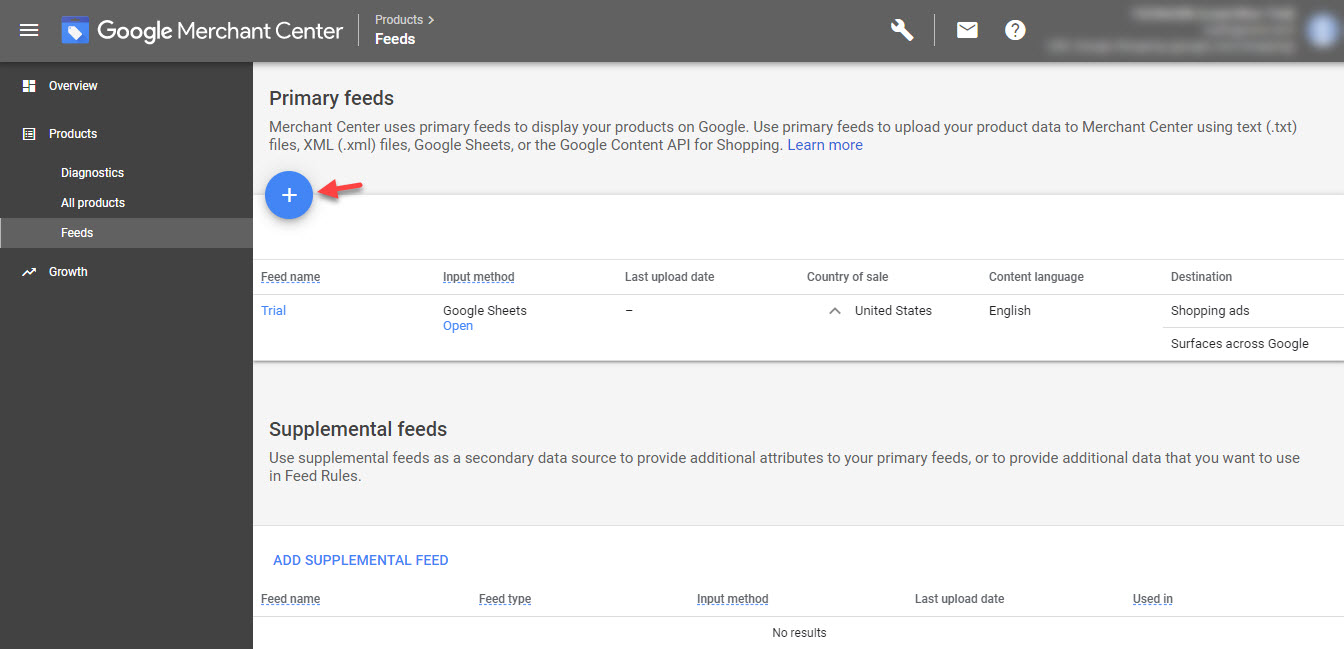
Spécifiez le nom, l'emplacement, etc. du flux, puis choisissez Google Sheets pour configurer votre flux. Cela vous aidera à accéder à un modèle Google Sheets qui vous aidera à ajouter les détails de votre produit pour le flux. Dans la feuille Google, vous pouvez voir les champs obligatoires dans lesquels vous devez saisir des informations. Vous pouvez également afficher des exemples et des instructions pour créer correctement le flux.

Téléchargement automatique du flux de produits Google
Si vous souhaitez faire la promotion d'un grand nombre de produits, la création manuelle d'un flux ne sera pas la meilleure idée. Dans un tel scénario, vous pouvez utiliser l'aide de certains outils ou plugins qui vous aideront à générer des flux de produits au format correct. Cependant, vous devez comprendre que ces outils vous aideront à générer un flux de produits pour votre magasin. Vous devez toujours le télécharger ou configurer une récupération planifiée sur Google Merchant Center.
Vous devrez également associer votre compte Merchant Center à votre compte Google Ads et configurer des enchères pour les annonces Shopping. N'oubliez pas non plus que ces outils vous aideront à récupérer les informations disponibles sur votre site. Si les informations sur votre site ne sont pas bien entretenues, cela se reflétera également dans la qualité de votre flux de données produit.
Si vous avez une boutique WooCommerce, vous pouvez utiliser le plug-in ELEX Google Product Feed pour générer un flux de produits pour votre boutique. Voyons comment vous pouvez utiliser ce plugin pour générer un flux produit (format XML).
Une fois que vous avez installé et activé le plugin, vous pouvez commencer à créer un flux en spécifiant vos paramètres. Cliquez sur Enregistrer et continuer.
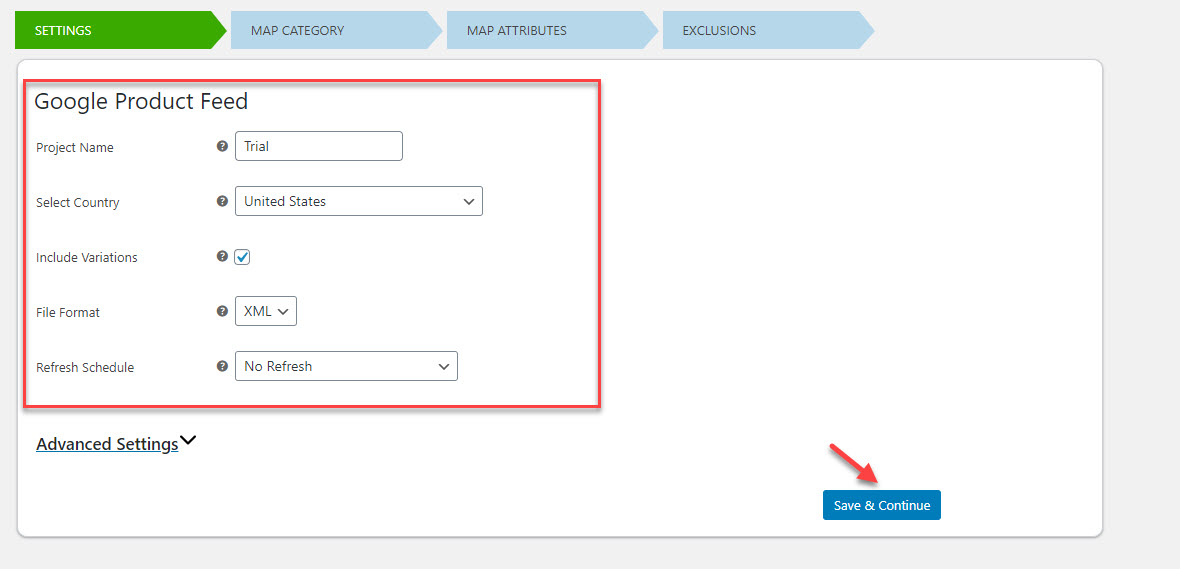
À l'étape suivante, vous pouvez mapper les catégories Google avec vos catégories de produits. Pour récupérer une catégorie Google associée, vous pouvez saisir le nom de votre catégorie dans le champ de catégorie Google. Le plugin affichera un tas d'options parmi lesquelles vous pourrez choisir celle qui convient. Au moins une catégorie de magasin doit correspondre à une catégorie Google. Vous pouvez mapper plusieurs catégories en cliquant sur le bouton Ajouter un champ.

L'étape suivante consiste à mapper les attributs du produit. Les attributs obligatoires que vous devez inclure varient en fonction de l'emplacement de votre entreprise. Le plugin mappera automatiquement les attributs du produit sur les attributs Google. Si vous souhaitez mettre à jour l'un des attributs, vous pouvez cliquer sur la liste déroulante des attributs de produit. Vous pouvez également entrer une valeur personnalisée pour certains attributs si vous n'avez pas d'attribut correspondant sur votre boutique. Cliquez sur le bouton Enregistrer et continuer si le mappage est correct.
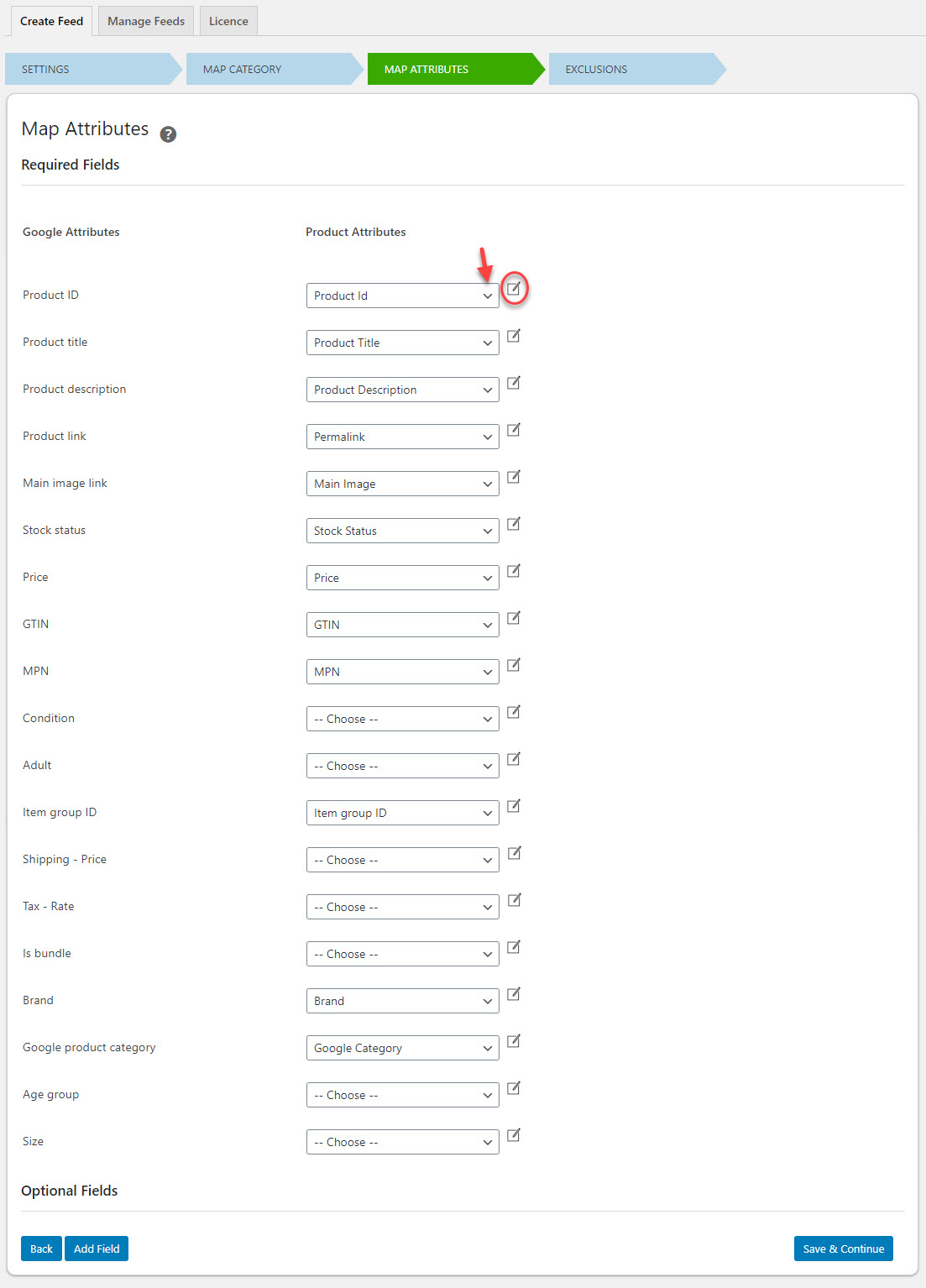
Si vous souhaitez exclure des produits spécifiques du flux, vous pouvez fournir ces identifiants de produit à l'étape suivante. Séparez plusieurs identifiants par une virgule. Une fois cela fait, cliquez sur le bouton Générer un flux.
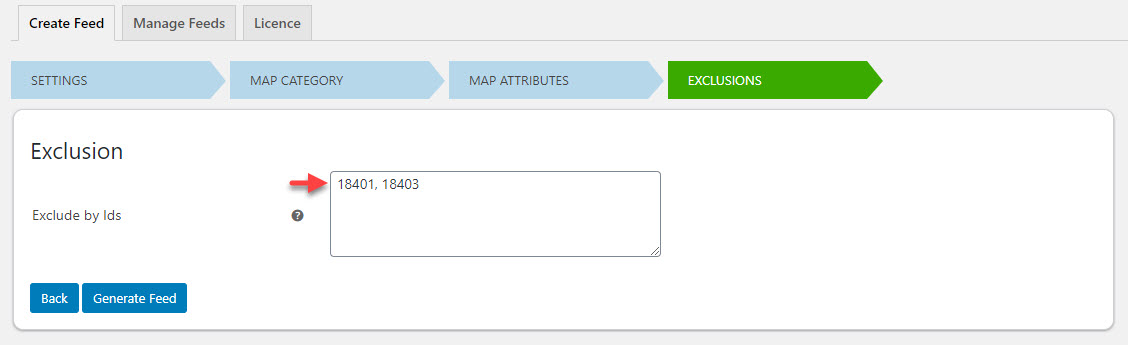
Maintenant, votre flux sera généré, que vous pourrez télécharger sur le compte Google Merchant Center. Vous pouvez soit télécharger le fichier sur votre ordinateur, soit copier l'url.
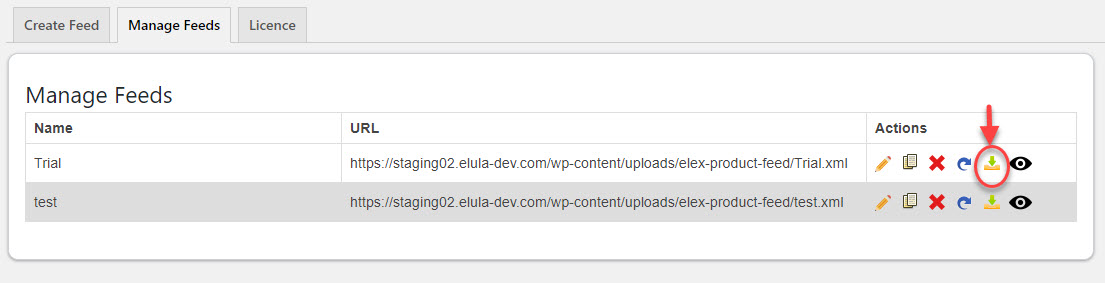
Lors du téléchargement du flux, choisissez l'option de téléchargement et spécifiez l'emplacement du fichier sur votre ordinateur.
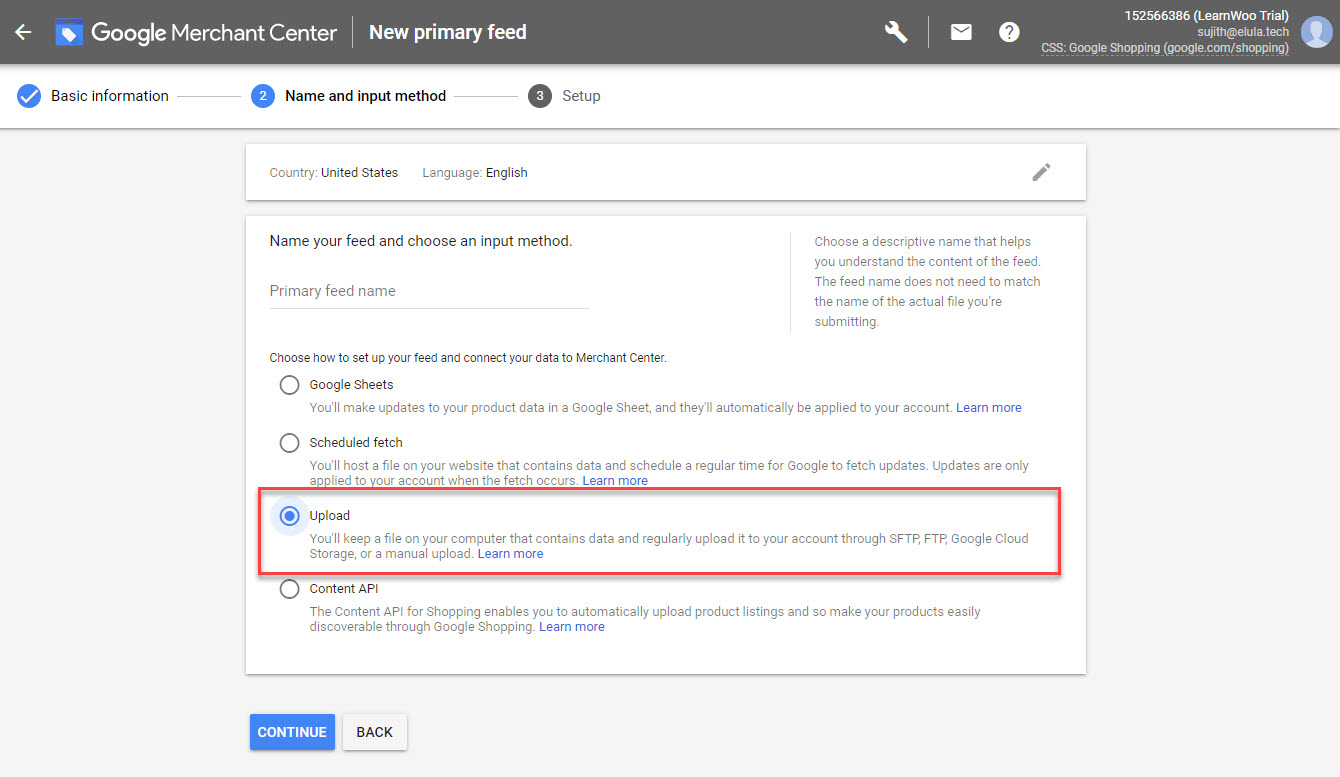
Planification des mises à jour du flux de produits
Google vous demande de télécharger le flux de produits tous les 30 jours. Cependant, vous pouvez programmer des mises à jour plus fréquemment si vos données produit changent souvent. Ceci est important, car toute incompatibilité de données entre le flux et votre site pourrait entraîner le refus du produit et d'autres problèmes.
Si vous utilisez le plugin ci-dessus, vous pouvez définir un calendrier d'actualisation où le flux XML sera régulièrement mis à jour.
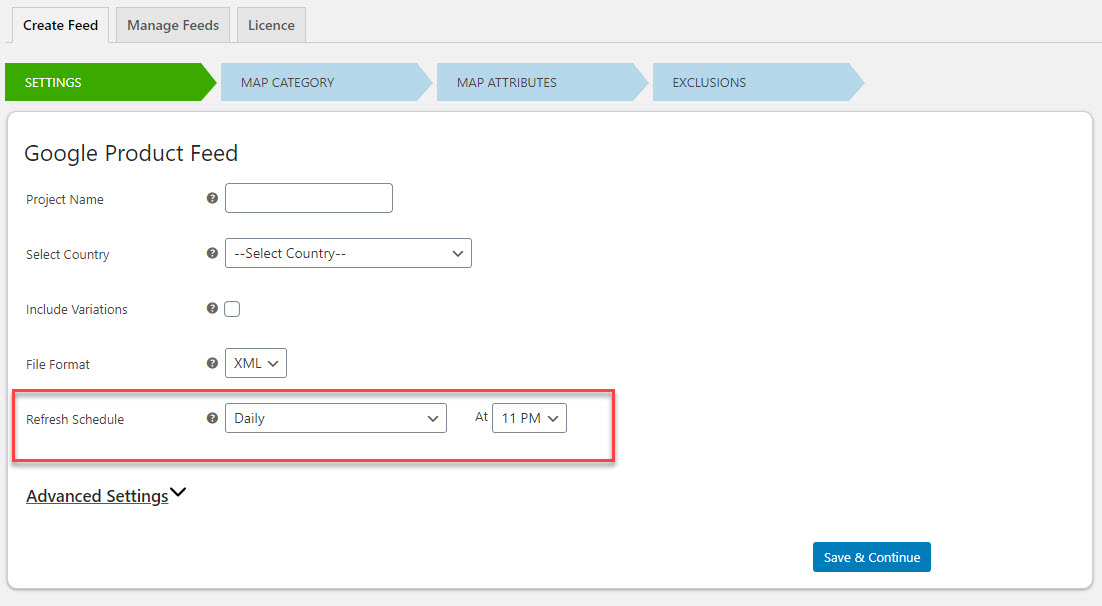
Vous devez vous assurer de choisir "Récupération planifiée" lors de la connexion de votre flux à Merchant Center. Ensuite, tout en choisissant le calendrier de récupération, choisissez une heure après que le flux de données sera actualisé par le plugin. Par exemple, si vous avez choisi l'actualisation quotidienne à l'aide du plug-in et que l'heure est définie sur 22h00, vous pouvez choisir l'heure de récupération sur Merchant Center à 23h00. Cela garantira que votre flux de produits est mis à jour sans trop de retard.

Si vous n'avez pas besoin de mises à jour planifiées du flux de produits, vous pouvez également envisager la version gratuite du plug-in ELEX Product Feed. Il existe également plusieurs autres plugins intéressants qui aideront à générer le flux de produits WooCommere.
Que faire après avoir configuré un flux de produits Google bien structuré ?
Comme mentionné ci-dessus, il ne suffit pas de configurer un flux de produits. Vous devrez également configurer Shopping Ads avec votre compte Merchant Center.
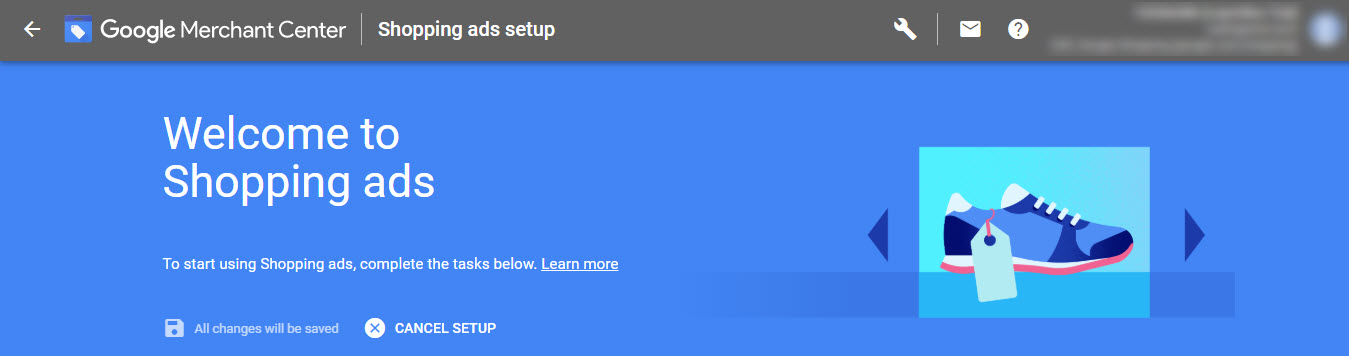
La prochaine étape consistera à configurer les enchères pour la campagne. Vous devez utiliser des stratégies judicieuses pour enchérir correctement sur vos produits. Vous pouvez optimiser vos enchères en tenant compte du prix du produit, de la marge et du taux de conversion moyen. De plus, vous pouvez connecter Google Analytics à votre compte Google Ads pour collecter de meilleures données sur les conversions et l'engagement des clients.
J'espère que cet article vous a donné une idée claire de la configuration du flux de données produit Google. Laissez-nous un commentaire si vous avez des questions.
à propos de l'auteur
Vijay Chelakkat est le fondateur d'ELEXtensions & LearnWoo, en charge du Business Development & Marketing. Il est passionné par le développement de produits et la résolution de divers problèmes auxquels sont confrontés les clients du commerce électronique. Il est un connaisseur de la nourriture et aime voyager, faire de longs trajets en voiture et passer du temps avec sa famille et ses amis. Suivre sur Twitter.
